ppt で画像を希望の形に切り抜く方法: まず ppt を開いて新しいスライドを作成し、次に [挿入] をクリックして画像を選択し、次に [切り抜き] で [形状に切り抜き] を選択します。サイズを調整するだけです。

ppt画像を希望の形に切り抜く方法:
1. まず、Powerpoint ソフトウェアを起動します。開いた PPT の最初のスライド。
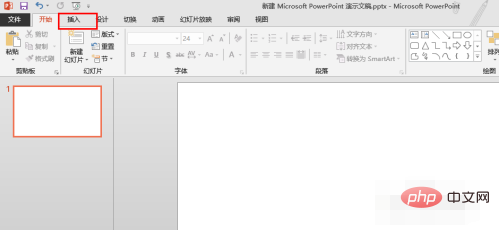
#2. [挿入] をクリックし、挿入する画像ファイルを見つけて、最初のスライドに挿入します。
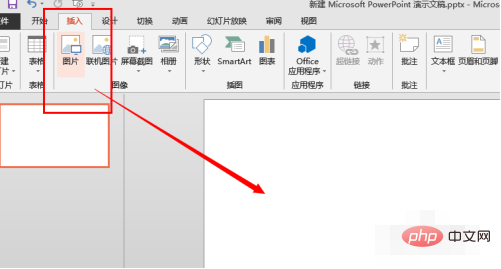
3. 画像をスライドに挿入した後、挿入した画像をクリックすると、図に示すように、切り抜きボタンが表示されるので、[切り抜き] をクリックします。
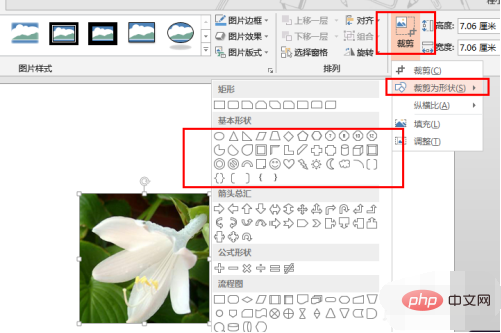
4. ドロップダウン オプションをクリックして [形状にトリミング] を選択すると、リストされた形状の中から必要な形状にターゲット画像をトリミングできます。

5. 画像をトリミングした後、画像に表示されている位置をクリックし、マウスを使用して画像のサイズを調整して、必要な効果を実現します。早速行って試してみましょう。
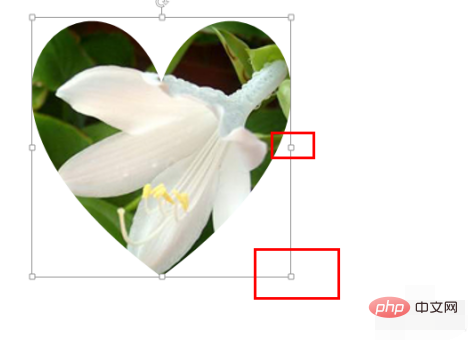
以上がppt写真を希望の形にトリミングする方法の詳細内容です。詳細については、PHP 中国語 Web サイトの他の関連記事を参照してください。